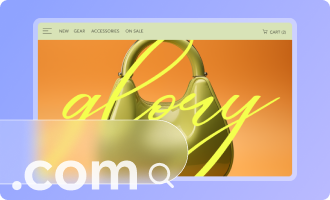Einen Screenshot an das Support-Team von Wix senden
2 min
In diesem Artikel
- Einen Screenshot erstellen
- Einen Screenshot an das Support-Team von Wix senden
Erhalte schnellere Lösungen, indem du uns einen Screenshot des Problems sendest. Mache unbedingt einen Screenshot deines gesamten Browserfensters, damit wir das Problem so schnell wie möglich verstehen und lösen können.
Einen Screenshot erstellen
So erstellst du einen Screenshot auf deinem Computer oder Mobilgerät.
Desktop
Mobilgerät
- Erfahre, wie du einen Screenshot unter Windows machst.
- Erfahre, wie du einen Screenshot auf dem Mac erstellst.
Wichtig:
Wenn du einen Screenshot einer Abrechnungsseite oder eines Kontoauszugs machst, achte darauf, dass deine vollständige Kreditkartennummer und CVV-Nummer nicht zu erkennen sind. Es sollten nur die letzten 4 Ziffern der Kreditkartennummer sichtbar sein.
Einen Screenshot an das Support-Team von Wix senden
Wenn du mit unserem Chatbot interagierst, kannst du Screenshots anhängen, um deine Problembeschreibung zu ergänzen.
Um einen Screenshot anzuhängen:
- Klicke auf das Symbol für Anhang
 .
.
Hinweis: Wenn Senden nicht angezeigt wird, klicke auf Beschreibung bearbeiten und klicke dann auf das Symbol für Anhang .
.

- Wähle eine Datei auf deinem Computer aus und klicke auf Öffnen.
- Gib eine Beschreibung des Problems ein und klicke auf Senden.
Unterstützte Dateiformate:
Du kannst Bilddateien in diesen Formaten hochladen: JPEG, JPG, PNG, GIF, ICS, BMP und Tiff.